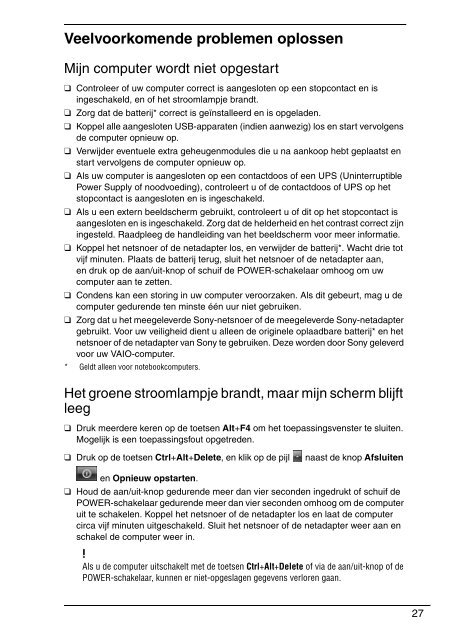Sony VPCF11E4E - VPCF11E4E Guide de dépannage Néerlandais
Sony VPCF11E4E - VPCF11E4E Guide de dépannage Néerlandais
Sony VPCF11E4E - VPCF11E4E Guide de dépannage Néerlandais
Create successful ePaper yourself
Turn your PDF publications into a flip-book with our unique Google optimized e-Paper software.
Veelvoorkomen<strong>de</strong> problemen oplossen<br />
Mijn computer wordt niet opgestart<br />
❑ Controleer of uw computer correct is aangesloten op een stopcontact en is<br />
ingeschakeld, en of het stroomlampje brandt.<br />
❑ Zorg dat <strong>de</strong> batterij* correct is geïnstalleerd en is opgela<strong>de</strong>n.<br />
❑ Koppel alle aangesloten USB-apparaten (indien aanwezig) los en start vervolgens<br />
<strong>de</strong> computer opnieuw op.<br />
❑ Verwij<strong>de</strong>r eventuele extra geheugenmodules die u na aankoop hebt geplaatst en<br />
start vervolgens <strong>de</strong> computer opnieuw op.<br />
❑ Als uw computer is aangesloten op een contactdoos of een UPS (Uninterruptible<br />
Power Supply of noodvoeding), controleert u of <strong>de</strong> contactdoos of UPS op het<br />
stopcontact is aangesloten en is ingeschakeld.<br />
❑ Als u een extern beeldscherm gebruikt, controleert u of dit op het stopcontact is<br />
aangesloten en is ingeschakeld. Zorg dat <strong>de</strong> hel<strong>de</strong>rheid en het contrast correct zijn<br />
ingesteld. Raadpleeg <strong>de</strong> handleiding van het beeldscherm voor meer informatie.<br />
❑ Koppel het netsnoer of <strong>de</strong> netadapter los, en verwij<strong>de</strong>r <strong>de</strong> batterij*. Wacht drie tot<br />
vijf minuten. Plaats <strong>de</strong> batterij terug, sluit het netsnoer of <strong>de</strong> netadapter aan,<br />
en druk op <strong>de</strong> aan/uit-knop of schuif <strong>de</strong> POWER-schakelaar omhoog om uw<br />
computer aan te zetten.<br />
❑ Con<strong>de</strong>ns kan een storing in uw computer veroorzaken. Als dit gebeurt, mag u <strong>de</strong><br />
computer geduren<strong>de</strong> ten minste één uur niet gebruiken.<br />
❑ Zorg dat u het meegelever<strong>de</strong> <strong>Sony</strong>-netsnoer of <strong>de</strong> meegelever<strong>de</strong> <strong>Sony</strong>-netadapter<br />
gebruikt. Voor uw veiligheid dient u alleen <strong>de</strong> originele oplaadbare batterij* en het<br />
netsnoer of <strong>de</strong> netadapter van <strong>Sony</strong> te gebruiken. Deze wor<strong>de</strong>n door <strong>Sony</strong> geleverd<br />
voor uw VAIO-computer.<br />
* Geldt alleen voor notebookcomputers.<br />
Het groene stroomlampje brandt, maar mijn scherm blijft<br />
leeg<br />
❑ Druk meer<strong>de</strong>re keren op <strong>de</strong> toetsen Alt+F4 om het toepassingsvenster te sluiten.<br />
Mogelijk is een toepassingsfout opgetre<strong>de</strong>n.<br />
❑ Druk op <strong>de</strong> toetsen Ctrl+Alt+Delete, en klik op <strong>de</strong> pijl naast <strong>de</strong> knop Afsluiten<br />
en Opnieuw opstarten.<br />
❑ Houd <strong>de</strong> aan/uit-knop geduren<strong>de</strong> meer dan vier secon<strong>de</strong>n ingedrukt of schuif <strong>de</strong><br />
POWER-schakelaar geduren<strong>de</strong> meer dan vier secon<strong>de</strong>n omhoog om <strong>de</strong> computer<br />
uit te schakelen. Koppel het netsnoer of <strong>de</strong> netadapter los en laat <strong>de</strong> computer<br />
circa vijf minuten uitgeschakeld. Sluit het netsnoer of <strong>de</strong> netadapter weer aan en<br />
schakel <strong>de</strong> computer weer in.<br />
Als u <strong>de</strong> computer uitschakelt met <strong>de</strong> toetsen Ctrl+Alt+Delete of via <strong>de</strong> aan/uit-knop of <strong>de</strong><br />
POWER-schakelaar, kunnen er niet-opgeslagen gegevens verloren gaan.<br />
27